اكتشف هنا أدلة Dr.Fone الأكثر اكتمالا لإصلاح المشكلات على هاتفك المحمول بسهولة. تتوفر حلول iOS و Android المختلفة على أنظمة Windows و Mac. قم بتنزيله وجربه الآن.
مجموعة أدوات Dr.Fone - مسجل شاشة Android: كيفية استكشاف الأخطاء وإصلاحها
- كيفية توصيل جهاز Android مع مسجل شاشة Android؟
- كيف تعكس وتسجيل شاشة أندرويد على جهاز الكمبيوتر؟
- كيفية الرد على رسائل Android على جهاز الكمبيوتر؟
- كيفية أخذ لقطة شاشة Android على جهاز الكمبيوتر؟
كيفية توصيل جهاز Android مع مسجل شاشة Android؟
الخطوة 1. قم بتشغيل مجموعة أدوات Dr.Fone
بعد تثبيت مجموعة أدوات Dr.Fone على جهاز الكمبيوتر الخاص بك ، انقر نقرًا مزدوجًا فوق رمز الاختصار لتشغيل مجموعة أدوات Dr.Fone. انقر على مسجل شاشة Android من بين جميع الأدوات.

الخطوة 2. قم بتوصيل Android بالكمبيوتر
قم بتوصيل جهاز Android بالكمبيوتر باستخدام كبل USB. تأكد من تمكين تصحيح أخطاء USB على جهازك. إذا لم يكن الأمر كذلك ، يمكنك اتباع الإرشادات أدناه لتمكين تصحيح أخطاء USB.
للأجهزة التي تعمل بنظام Android 4.2 أو أعلى.
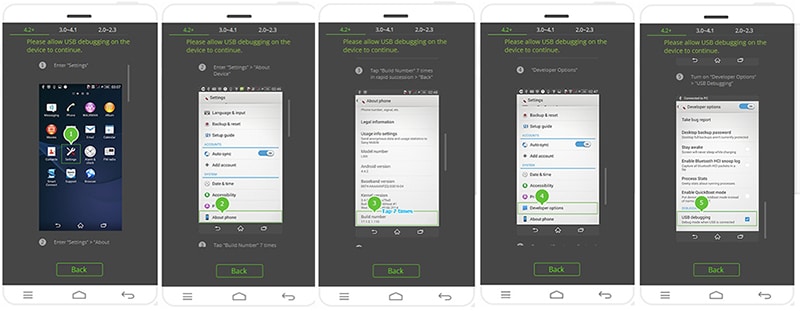
للأجهزة التي تعمل بنظام Android 3.0-4.1.
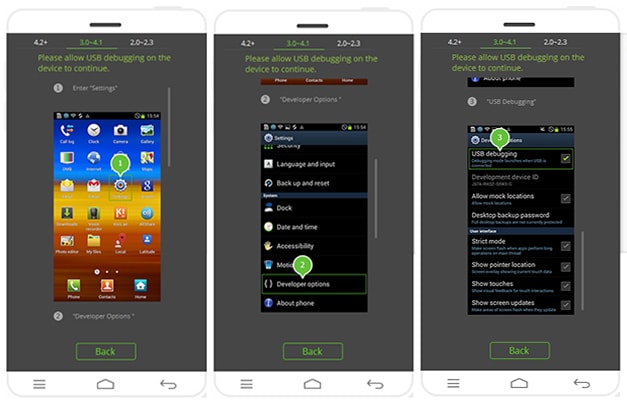
للأجهزة التي تعمل بنظام Android 2.0-2.3.
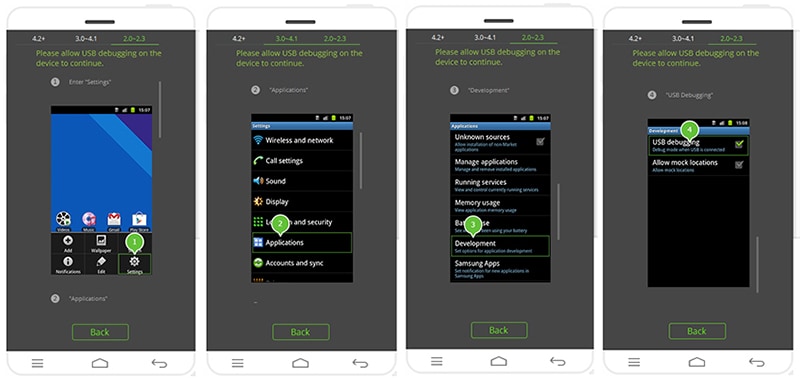
إذا كان جهازك يعمل بنظام Android 4.2 أو أعلى ، فسيطلب منك أيضًا السماح بتصحيح USB. فقط اضغط على السماح في رسالتك المنبثقة على هاتف Android الخاص بك.
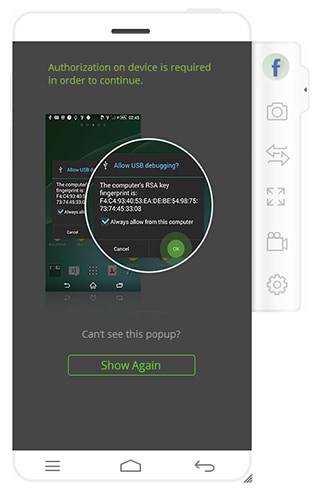
في بضع ثوانٍ ، سيتصل مسجل شاشة Android بجهاز Android ويتعرف عليه بنجاح.
كيف تعكس وتسجيل شاشة أندرويد على جهاز الكمبيوتر؟
الخطوة 1. مرآة شاشة الروبوت على جهاز الكمبيوتر
بعد توصيل جهاز Android بنجاح ، يبدأ مسجل شاشة Android في عكس شاشة Android تلقائيًا. عندما تقوم بأي عملية على شاشة Android ، ستراها على جهاز الكمبيوتر. أيضًا ، يمكنك استخدام الماوس للتحكم في كل شيء على جهاز Android.
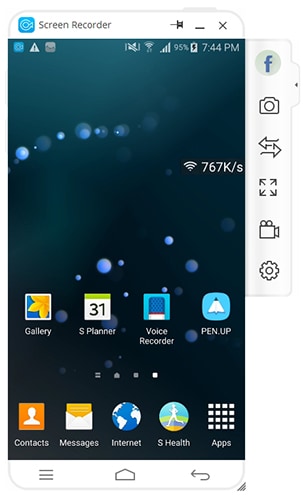
الخطوة 2. تسجيل شاشة أندرويد على جهاز الكمبيوتر
إذا كنت ترغب في تسجيل أي لعبة أو فيديو أو عملية تعمل بنظام Android على جهاز Android ، فما عليك سوى النقر على زر مسجل Android ، الموجود أعلى زر الإعدادات على شريط التنقل الأيمن.
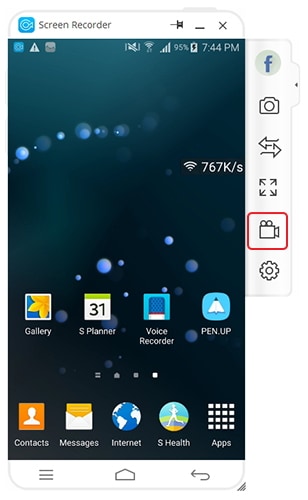
ستكون هناك رسالة منبثقة لتأكيد التسجيل. فقط انقر فوق ابدأ الآن ، سيبدأ مسجل شاشة Android في تسجيل كل شيء على شاشة Android.
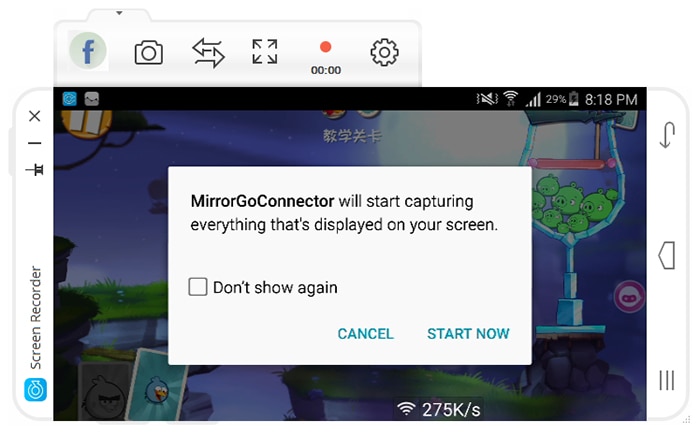
يمكنك معرفة مدة التسجيل ، والنقر على الزر الأحمر لإيقاف التسجيل.
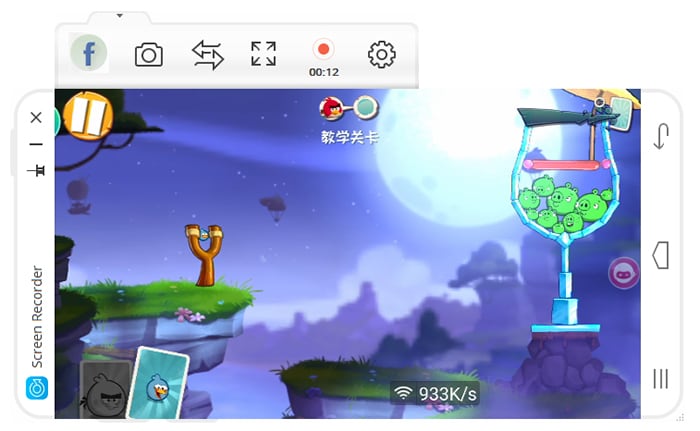
ثم سيتم حفظ الفيديو المسجل على جهاز الكمبيوتر الخاص بك تلقائيًا.
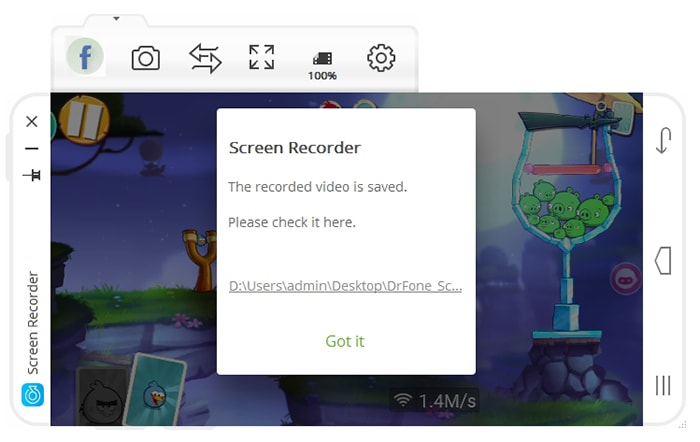
يمكنك أيضًا تغيير موقع الحفظ عبر الإعدادات -> إعدادات التسجيل.
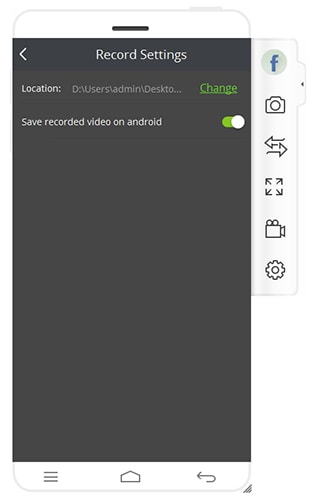
كيفية الرد على رسائل Android على جهاز الكمبيوتر؟
الخطوة 1. بعد توصيل هاتف Android بمسجل شاشة Android ، يمكنك الوصول بسهولة إلى أي تطبيق اجتماعي وتطبيق رسائل نصية على الهاتف.
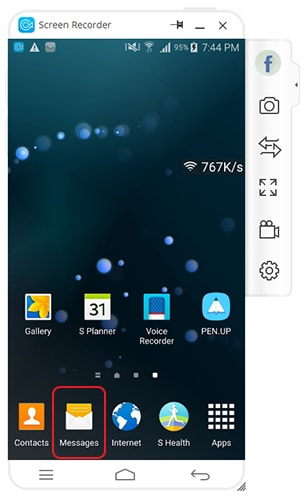
الخطوة 2. استخدم الماوس للنقر على التطبيق الاجتماعي أو تطبيق الرسائل النصية وتشغيل التطبيق أولاً. ثم يمكنك استخدام لوحة المفاتيح لإرسال الرسائل والرد عليها على جهاز الكمبيوتر.
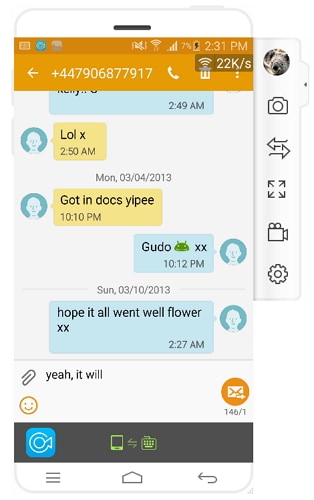
كيفية أخذ لقطة شاشة Android على جهاز الكمبيوتر؟
بعد توصيل هاتف Android بمسجل شاشة Android ، انقر على زر لقطة الشاشة لالتقاط لقطة شاشة لشاشة Android.
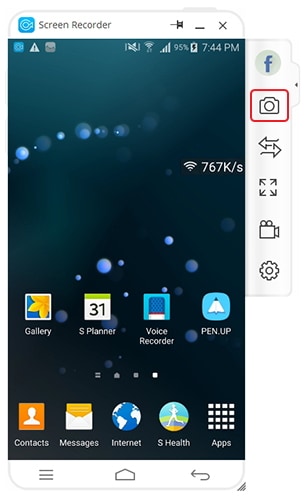
بمجرد النقر فوق لقطة شاشة ، ستظهر صورة لقطة شاشة. انقر فوق الزر حفظ لحفظه على جهاز الكمبيوتر الخاص بك.
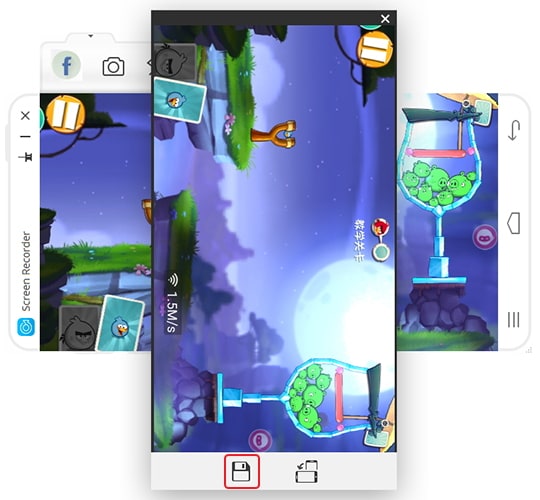
يمكنك أيضًا النقر على زر التدوير لتدوير لقطة الشاشة قبل حفظها.



